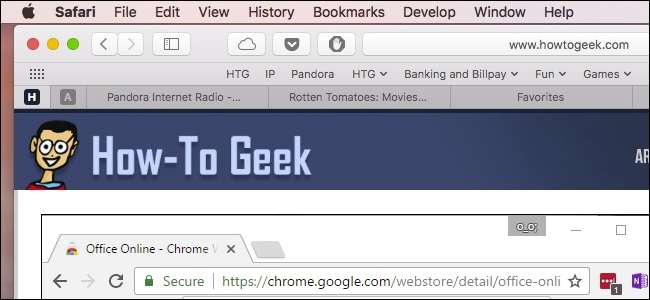
כרטיסיות, כרטיסיות מפוארות! כעת בכל דפדפן אינטרנט יש אותם, כולל הספארי של אפל . למעשה, כרטיסיות היו חלק מספארי כבר מההתחלה, אבל יש בהן הרבה יותר ממה שאולי הבנתם. בואו נדריך אותך ונראה לך את כל מה שאתה צריך לדעת כדי להפוך למנהל כרטיסיות ספארי.
כיצד לפתוח, להצמיד ולסגור כרטיסיות
קָשׁוּר: המדריך השלם לשליטה בכרטיסיות בגוגל כרום
יסודות הכרטיסיות ספארי די קלים לתפיסה, ו דומים ל- Google Chrome במובנים רבים .
כדי ליצור כרטיסייה חדשה, לחץ על הסימן הקטן + בקצה הימני של סרגל הכרטיסיות, או לחץ על Command + T במקלדת.
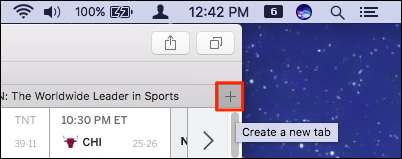
כדי לסגור כרטיסייה, לחץ על ה- X בצד שמאל של הכרטיסייה או השתמש במקשי הקיצור Command + W.
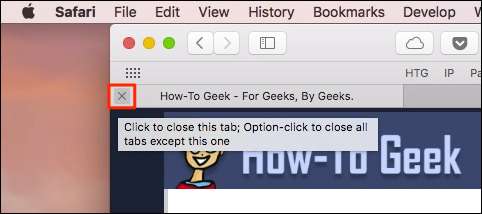
נראה קל מספיק, אבל אתה יכול לעשות כל כך הרבה יותר.
כשיש לך יותר מלשונית אחת, גרור אותם לאורך סרגל הכרטיסיות כדי לסדר אותם מחדש, או גרור כרטיסייה מחלון Safari כדי לפתוח אותה במקרה שלה.

אם ברצונך למזג חלונות נפרדים לאחד מהם, לחץ על תפריט החלון ואז על "מיזג את כל החלונות".
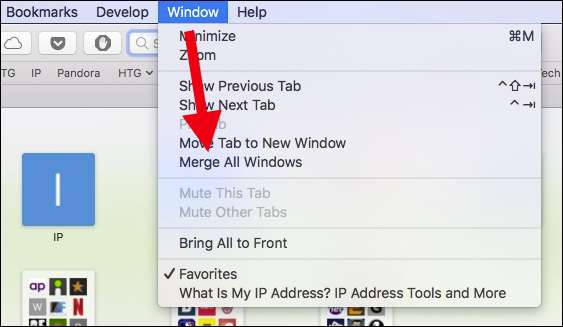
לחץ לחיצה ימנית על כרטיסייה כלשהי והבחין באפשרויות. אין הרבה, אבל הם חשובים. באפשרותך לסגור את הכרטיסייה הפעילה או להעביר את הכרטיסייה הפעילה לחלון חדש, כאילו גררת אותה מסרגל הכרטיסיות.
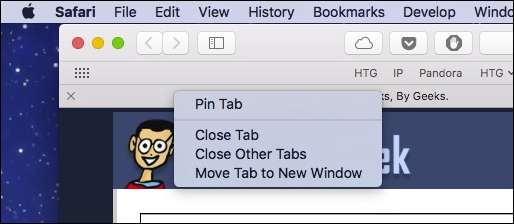
אם יש לך חבילת כרטיסיות פתוחות ואינך רוצה לסגור כל אחת מהן בנפרד, לחץ באמצעות לחצן העכבר הימני ובחר "סגור כרטיסיות אחרות". אם תסגור בטעות כרטיסייה שברצונך לשמור, תוכל ללחוץ על Command + Shift + T במקלדת כדי להחזיר אותה. (אתה יכול גם ללחוץ על Command + Z כדי לעשות זאת, כאילו שאתה "מבטל" את הפעולה הקודמת שלך, אם כי זה מעט מוגבל יותר.)

אם כבר מדברים על כרטיסיות פתוחות, אתה יכול לראות את כל אלה מסודרים ברשת נוחה על ידי לחיצה על כפתור "הצג את כל הכרטיסיות" בפינה השמאלית העליונה, או על ידי לחיצה על Command + Shift + \ במקלדת.
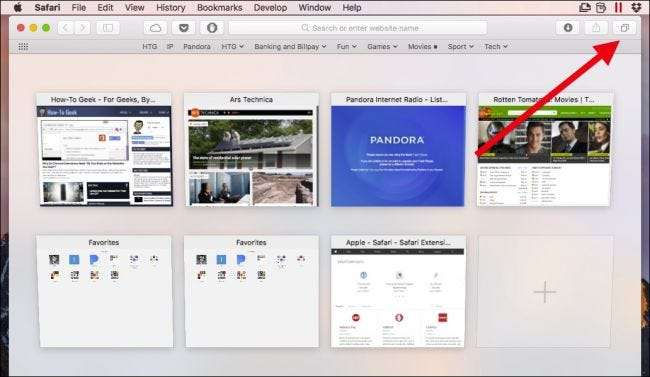
לחיצה ימנית על כרטיסייה תאפשר לך להצמיד כרטיסיות. כשאתה מצמיד כרטיסיות, הוא ייצור קטנות יותר שנמשכות בצד שמאל של סרגל הכרטיסיות.
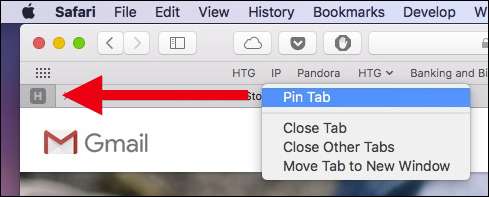
כרטיסיות מוצמדות יישארו שם גם אם תסגור ופתח את Safari מחדש, אלא אם כן תסגור או בטל את הצמדת הכרטיסיות באופן ספציפי. זה נהדר לשמירה על כרטיסיות פתוחות בהן אתה משתמש כל הזמן, כגון הדואר האלקטרוני שלך או How-To Geek.
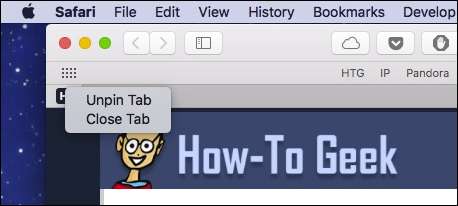
כדי להשתיק כרטיסייה רועשת, לחץ על סמל הרמקול בכרטיסייה. כדי להשתיק את כל הכרטיסיות, לחץ על סמל הרמקול הכחול בשורת המיקום.

לספארי יש עוד כמה טריקים בכרטיסייה בשרוול. לחץ לחיצה ימנית על תיקיית סימניות כלשהי ובחר "פתח בכרטיסיות חדשות" כדי לפתוח במהירות את כל התיקיות. אם תבחר באפשרות "החלף כרטיסיות באופן אוטומטי", בכל פעם שתלחץ על תיקיה זו, כל מה שבתוכה ייפתח בסרגל הכרטיסיות.
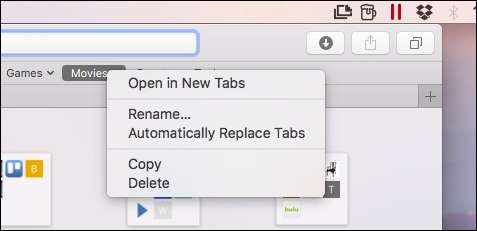
אתה יכול לדעת מתי נבחרה אפשרות זו מכיוון שריבוע קטן יופיע ליד שם התיקיה.
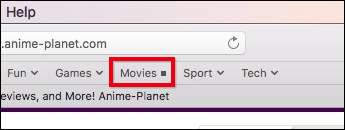
כדי להחזיר את התיקיה לפעולה רגילה, לחץ עליה לחיצה ימנית שוב ובטל את הסימון של האפשרות.
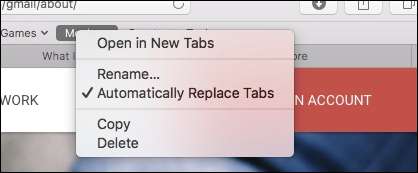
לבסוף, אם ברצונך להסתיר זמנית את סרגל הכרטיסיות, לחץ על תפריט תצוגה ולאחר מכן בחר באפשרות "הסתר סרגל כרטיסיות".

סרגל הכרטיסיות יישאר מוסתר עד שתיצור כרטיסייה חדשה, ולאחר מכן יהיה עליך להסתיר אותה שוב מתפריט תצוגה.
קיצורי המקשים הקשורים לטאבים שכדאי להכיר
Safari מגיע עם לא מעט קיצורי מקשים שימושיים - שאת חלקם כבר סיקרנו - כדי לנווט ולשמש בכרטיסיות. הנה רשימה נוחה:
- פתח כרטיסייה חדשה : פיקוד + ת
- סגור את הכרטיסייה : Command + W
- עבור לכרטיסייה הבאה : Control + Tab או Command + Shift +]
- עבור לכרטיסייה הקודמת : Control + Shift + Tab או Command + Shift + [
- הצג את כל הכרטיסיות : Command + Shift + \
- פתח אתר בכרטיסייה חדשה: Command + לחץ על קישור או סימניה, או Command + Return משדה החיפוש החכם
- פתח אתר בכרטיסייה חדשה והפוך אותו לפעיל : Command + Shift + לחץ על קישור
- פתח אתר בחלון חדש : Command + Option + לחץ על קישור
- פתח אתר בחלון חדש והפוך אותו לפעיל : Command + Option + Shift + לחץ על קישור
- בחר אחת מתשע הכרטיסיות הראשונות : פיקוד + 1 עד פיקוד + 9
- סגור את כל הכרטיסיות מלבד אחת : אפשרות + לחץ על כפתור הסגור (X) בכרטיסיה שברצונך לשמור פתוח
- פתח מחדש את הכרטיסיות או החלונות האחרונים) : Command + Shift + T
כיצד לבחור מה יופיע כאשר Safari מופעל או פותח כרטיסייה חדשה
אם ברצונך לשנות את התנהגות הכרטיסייה Safari, פתח את ההעדפות מתפריט Safari או לחץ על Command S על המקלדת.
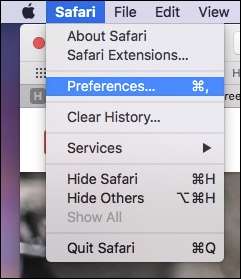
בהעדפות הכלליות, אתה יכול להגדיר את Safari לפתיחת כרטיסיות חדשות לדף המועדפים שלך, לאתרים המובילים, לדף הבית שלך, לדף ריק או לאותו דף - לדוגמה, אם יש לך How-To Geek פתוח, כרטיסיות חדשות ייפתחו עם How-To Geek.
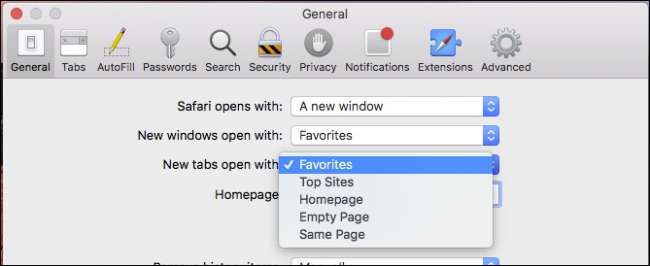
בהעדפות הכרטיסיות, אתה יכול לבחור מתי דפים חדשים ייפתחו בכרטיסיות במקום בחלונות:
- לעולם לא : אם קישור נועד להיפתח בחלון חדש, הוא ייפתח בחלון חדש.
- באופן אוטומטי : קישורים שנועדו להיפתח בחלונות חדשים ייפתחו במקום זאת בכרטיסיות חדשות.
- תמיד : קישורים שנועדו להיפתח בחלונות חדשים, אפילו אלה שמקודדים לפתיחה בחלונות נפרדים ובעיצוב מיוחד שלהם, במקום זאת ייפתחו בכרטיסיות.
להלן אפשרויות לשינוי התנהגות כרטיסיות חדשות:
- הפעל או השבת את Command + לחץ כדי לפתוח קישורים בכרטיסיה חדשה.
- אם תלחץ על קישור והוא יפתח חלון או כרטיסייה חדשים, הוא יהפוך פעיל (בדרך כלל הם נפתחים ברקע).
- הפעל או השבת את Command + 1 דרך החלפת כרטיסיות Command + 9.
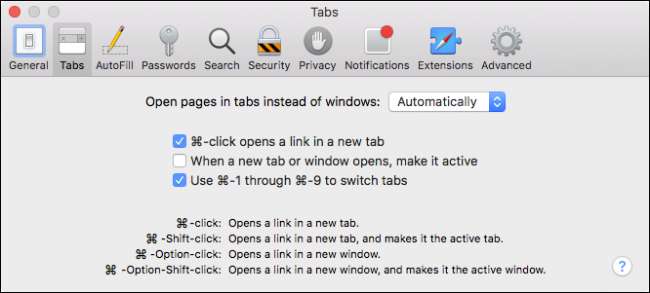
השבתת Command + Click תשבית גם את כל קיצורי הדרך המשויכים האחרים ואת השינויים שלהם, המתוארים בתחתית העדפות הכרטיסיות.
הפק יותר מהכרטיסיות שלך עם תוספים
בעוד הכרטיסיות של ספארי כבר די שלמות, הן תמיד יכולות לעשות יותר, ולכן אולי תרצו בדוק כמה הרחבות כרטיסיות .
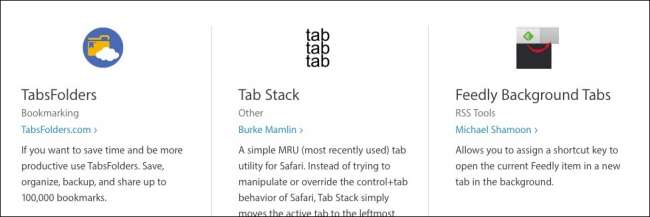
יש הרחבות לשוניות לשמור הפעלת כרטיסיות שלמה , הוסף אמוג'י לכותרות הכרטיסיות המועדפות עליך , ודרך טובה יותר ל עקוב אחר הכרטיסיות שנסגרו לאחרונה , ועוד רבים נוספים. רוב הסיכויים שאתה עשוי למצוא משהו ממש שימושי.
כפי שאתה יכול לראות, יש הרבה יותר בכרטיסיות בספארי ממה שאתה מוצא במבט ראשון. קל מאוד ללמוד אותם, ושינון של כמה קיצורי מקשים יכול לעשות עבודה קצרה של משימות חוזרות. עכשיו אתה כבר בדרך להיות מאסטר בכרטיסיות ספארי!







